
简单使用了群晖的 WebStation 之后,最明显的感觉就是这个套件太简单了,并不支持网址的一些高级配置,所以想着使用 docker 安装一个宝塔面板对网站进行管理。
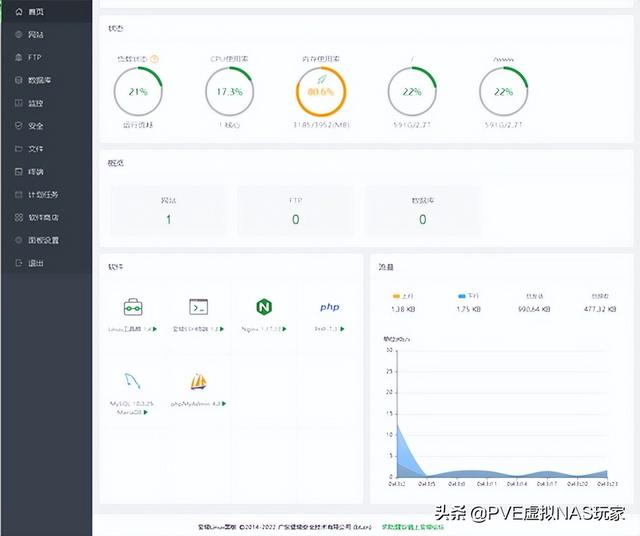
第一步是下载宝塔面板的镜像,首先在 Docker 的 注册表 中搜索 宝塔面板 找到 pch18/baota 进行下载。下载完毕之后,就可以在 映像 一栏中找到已经下载好的 Docker 镜像。

第二步点击启动创建宝塔面板容器,在这一步的操作稍微有一点点复杂。点击启动之后:
在 高级设置 一栏点击 启用自动重新启动,让容器在异常停止的情况下自动重启。

在群晖的本地建立一个Docker共享文件夹,然后在此新建一个baota文件夹,然后在文件夹里新建www文件夹,然后下面分别再建立两个文件夹wwwroot和backup:1. docker/baota/www/wwwroot -> /www/wwwroot: 将存放网站数据的目录映射到本地,方便后期网站数据的修改。2. docker/baota/www/backup -> /www/backup: 本意是将本地 www 目录映射到容器内 www 目录,以将宝塔面板全部数据保存到本地。但是直接映射会导致容器内 www 目录下数据被清空,所以先将本地 www 目录映射至容器内一临时文件夹backup,等待后续操作。
进入 端口映射 设置如下端口映射规则(如果你需要使用FTP的话,还需要映射FTP端口):
1. 2020 -> 20:FTP端口(数据端口)2. 2021 -> 21:FTP端口(控制端口, 命令端口)3. 20443 -> 443:Https端口4. 2080 -> 80:Http端口5. 888 -> 888:phpMyAdmin 端口6. 8888 -> 8888:宝塔面板管理地址端口

剩余其他无需设置,直接下一步,然后应用即可。
稍等几分钟,在docker的容器菜单中,会看到已经安装的映像。可以点击启动运行即可。
双击此容器,选择日志查看,可以看到宝塔的登录地址和账号信息。这里注意,如果出来的地址是外网的ip地址,直接打开这个地址会打不开,因为还没有做外网的端口映射,做了路由器中外网的端口映射就可以访问了。可以先用群晖的本身内网ip地址进行访问。

之后在 容器 页选择宝塔容器,点击 详情,进入 终端机 一栏,点击新增按钮,输指令 bt 进入宝塔面板的命令行控制程序。可以使用命令5和命令6修改用户名和密码。

进入 http://IP:8888 访问宝塔的后台,其中 IP 是群晖在局域网中的地址。使用上一步设置的用户名与密码登陆宝塔面板控制面板。然后进入宝塔面板的 文件 中,将 根目录/www 文件夹下的所有内容拷贝到 根目录/backup 文件夹下。


还有一点,就是宝塔建网站时,因为我们在docker的容器端口设置中设置了群晖端口是2080,所以在建立网站的时候,我们要带着2080的端口进行访问网站。(想要外网访问,一定要在路由器中再做一个外网到群晖内网ip地址的端口映射2080)

另外如果用docker指令配置可以安照以下方法通过xshell配置运行即可。
1.1 分别创建文件夹目录/volume1/docker/baota、/volume1/docker/baota/www、/volume1/docker/baota/www/wwwroot、/volume1/docker/baota/www/backup/
1.2 执行docker指令拉取镜像和运行。
docker pull pch18/baota:latest
docker run -tid --name pch18-baota1 -p 2020:20 -p 2021:21 -p 2080:80 -p 20443:443 -p 8888:8888 -p 888:888 --privileged=true --shm-size=1g --restart always -v /volume1/docker/baota/www/wwwroot:/www/wwwroot -v /volume1/docker/baota/www/backup:/www/backup pch18/baota:latest

原创性声明:
1.请支持原创文章。
2.转载需要在文章开头或结尾注明来源信息:头条号PVE虚拟NAS专家。
3.若发现未经授权转载者,一律举报。毕竟原创不易,感谢您对头条号PVE虚拟NAS专家的认可和理解。
4.如果文章对你有所帮助,请点个关注和喜欢,请多多支持!我们一起在学习过程中分享经验!
,




